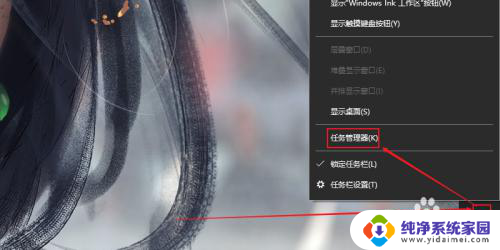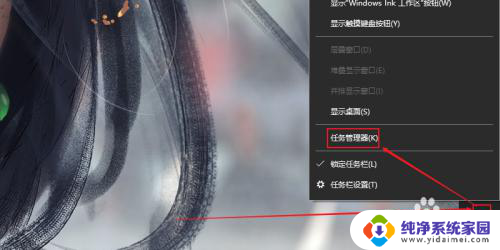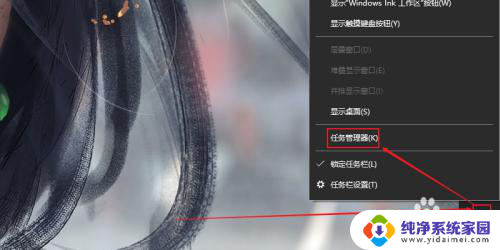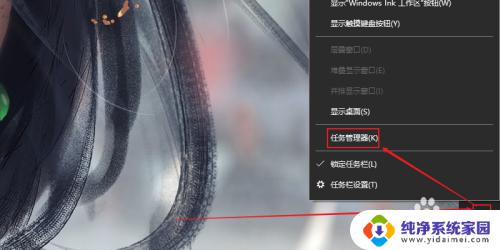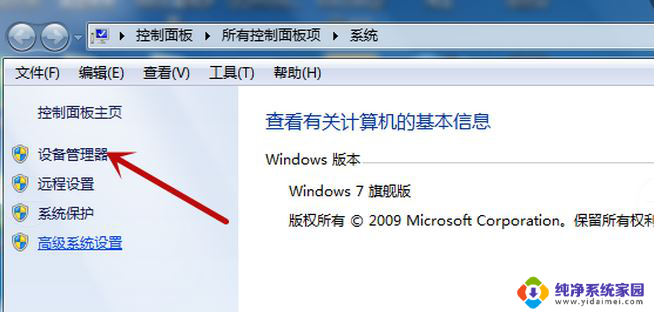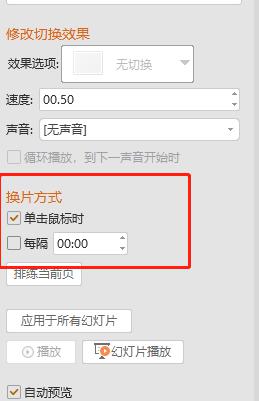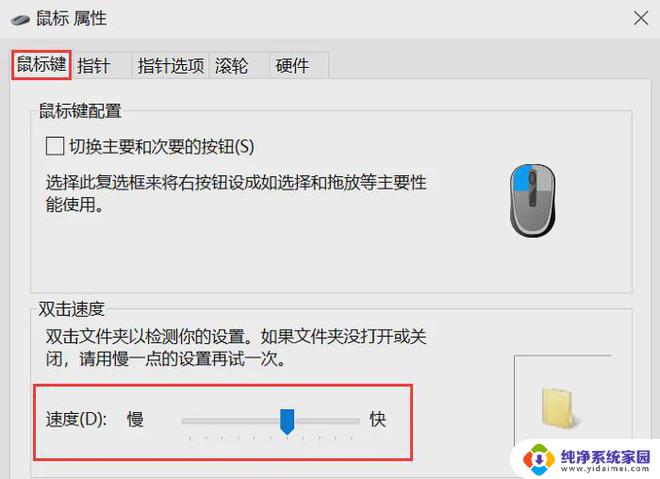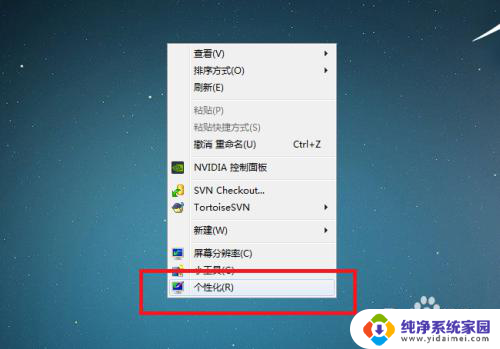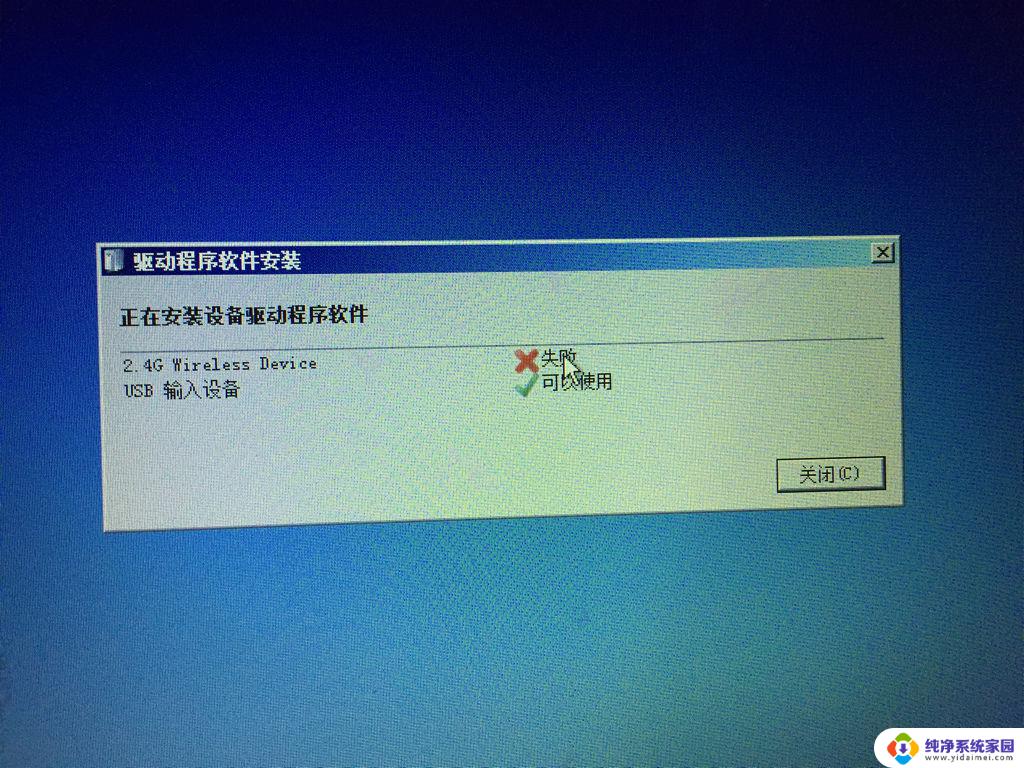鼠标可以移动但无法点击桌面图标的原因及解决办法
更新时间:2023-12-15 12:55:38作者:xiaoliu
随着科技的快速发展,电脑已经成为了我们日常生活中不可或缺的工具,有时候我们可能会遇到一些问题,比如笔记本电脑的鼠标可以动,但却无法点击桌面图标。这个问题可能会导致我们无法正常使用电脑,给我们的工作和学习带来不便。为什么会出现这种情况?我们又该如何解决呢?在本文中我们将为大家分析鼠标无法点击桌面图标的原因,并提供解决办法,帮助大家解决这个问题。
具体步骤:
1.首先我们使用我们的鼠标右击任务栏,然后点击任务管理器按钮(或者在键盘上面按Ctrl+Alt+Shift)。打开我们的任务管理器。
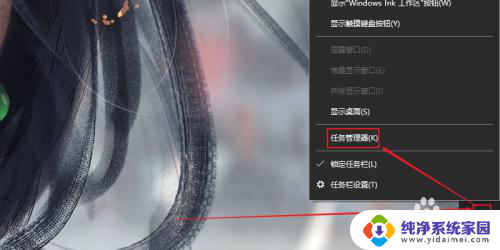
2.然后我们在任务管理器界面中,我们点击上方菜单栏中进程按钮。
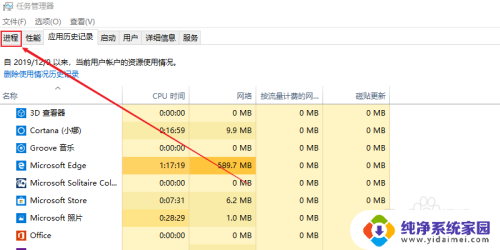
3.然后我们鼠标选择Windows资源管理器栏,右击鼠标,点击重新启动按钮。
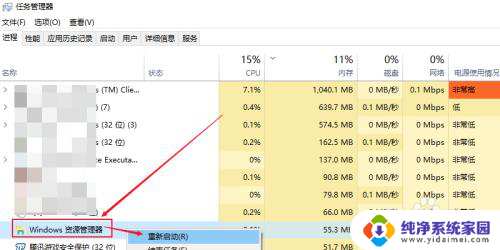
以上是笔记本电脑鼠标可以移动但无法点击的解决方法,如果还有不清楚的用户,可以参考以上步骤进行操作,希望对大家有所帮助。